Simulateur de navigation aérienne
Le manuel d'utilisation se trouve sous le simulateur en bas de page.
1) Choisissez vos instruments depuis le menu déroulant "Panel Setting".
- Positionnez votre appareil sur la carte par rapport au moyen de radio-navigation.
2a) Si "North Up" (Nord en haut) est sélectionné, le changement du cap de l'avion peut être fait en positionnant le curseur à proximité de l'avion sur la carte puis en cliquant sur le bouton lorsqu'un "+" ou "-" apparait.
2b) Si "Heading Up" (cap en haut) est sélectionné, le changement de cap peut être fait en positionnant le curseur à proximité du moyen de radio-navigation sur la carte puis en cliquant sur le bouton lorsqu'un "+" ou "-" apparait.
En outre, il existe deux façon de régler le cap de l'avion :
2c) Double-cliquer sur l'avion fera apparaitre une petite fenêtre à proximité de l'appareil avec le cap actuel dans une boite d'édition. Changer la valeur dans cette boite de 1 à 360 fera changer le cap de l'avion vers cette valeur.
2d) En maintenant la touche SHIFT enfoncé et en déplaçant le curseur à proximité du centre de l'avion fera apparaitre une flêche bleue s'étendant du centre de l'appareil avec la direction actuelle de la flêche depuis l'avion en degrés affichée sur la ligne. En continuant à maintenir la touche SHIFT enfoncé et en déplaçant le curseur de la souris à travers la carte, la flêche provenant de l'avion suivra la souris continuellement en indiquant la direction depuis l'appareil. Cliquer sur le bouton de la souris fera changer le cap de l'avion vers la direction actuelle de la ligne bleue. Relacher la touche SHIFT pour faire disparaitre le ligne bleue.
3) Les boutons sont utilisés de la même manière que pour changer le cap de l'avion (voir ci-dessus), sauf qu'au lieu de placer la souris sur l'avion, on place le cuseur sur le bouton.
4) Vous pouvez utiliser le clavier pour contrôler les mouvements de l'avion. Voici les touches qui permettent de "piloter" l'appareil :
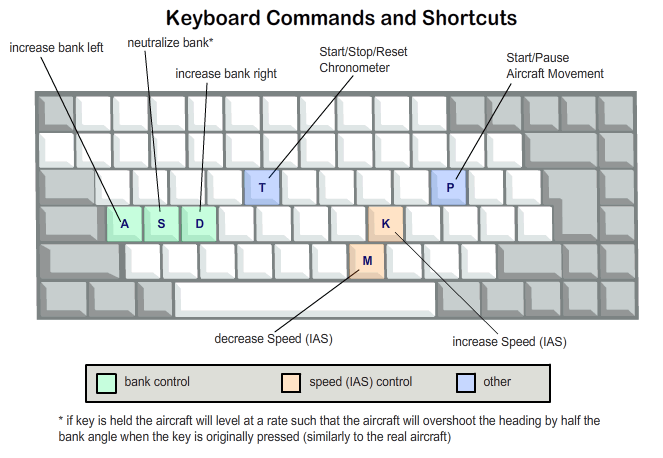
NOTE IMPORTANTE SUR LE CONTROL CLAVIER Le bouton START du simulateur doit être activé pour que les commandes claviers puissent fonctionnées. Si vous cliquez ailleurs que sur le simulateur le navigateur internet peut arrêter d'envoyer les commandes au simulateur. Vous devez cliquer sur une partie vierge du simulateur pour permettre au navigateur internet d'envoyer les commandes clavier. Vous pouvez également déplacer et repostionner l'avion lorsqu'il se déplace.
Lorsque "Heading Up" (cap en haut) est selectionné et même si l'avion parait tourner autour d'un moyen de radio-navigation, l'appareil reste dans la même position lorsque le cap change. La raison est que la carte montrera toujours le moyen de radio-navigation au centre de celle-ci. Ce qui veut dire que peut importe si "Nord en haut" ou "cap en haut" est sélectionné, la position de l'appareil sera toujours par rapport au moyen de radio-navigation.
|
|
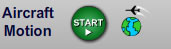 |
| Le bouton START doit être activé pour que le simulateur réponde aux commandes claviers. |
|
Explications des caractéristiques :
Compass Rose - Utilisé comme aide pour visualiser l'orientation du panneau de navigation horizontal. Il a la même fonction que le symbol de la rose du compas sur la carte enroute IFR pour montrer la direction par rapport au nord magnétique.
Horizontal Navigation Map - Affiche la position horizontale de l'avion par rapport au moyen de radio-navigation de la même manière qu'une carte enroute IFR ou une carte d'approche le ferait.
Memory - Permet de sauvegarder la position de l'avion et de paramétrer la mémoire. Dans la plupart des navigateurs internet la mémoire reste, même si vous fermez la page et que vous l'ouvrez une nouvelle fois plus tard, ce qui vous permet de continuer le vol plus tard où vous l'avez stoppé.
ATTENTION : Le comportement des instruments et des informations diverses affichées est approximative et pour illustration seulement et peut ne pas représenter la visualisation sur un appareil réel.
This simulator is provided courtesy of www.luizmonteiro.com
 Instruction - Simulateur navigation
Instruction - Simulateur navigation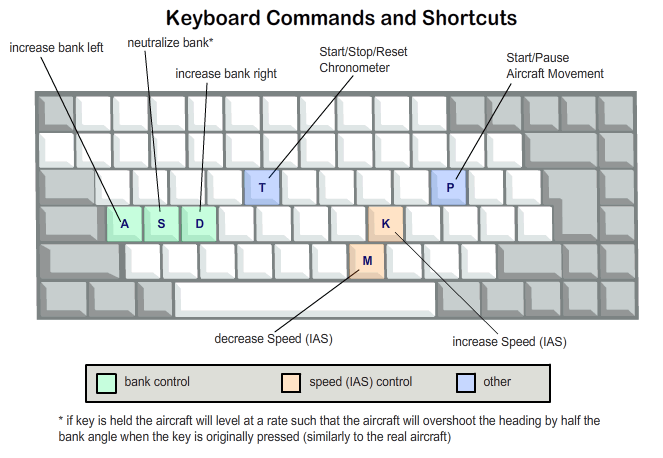




 Animations
Animations





 Haut
Haut 
